多数摄影新手犯过的错,你犯过吗?学ps快速矫正,摄影修图基础课
有些摄影新手朋友,在拍照时,会忽视水平线、竖直线等,导致所拍照片倾斜,很不稳定。
另外,受镜头透视关系的影响,在使用广角镜头拍摄建筑风光时,会拍出建筑物倾斜的效果。
这些情况,很基础,但多数人都犯过,甚至目前也没有注意。那后期修图,该怎么办呢?
可以通过ps的Camera Raw中“变换工具”来改善照片的畸变。同时,在校正的过程中,会出现周边像素丢失的情况。为了避免主要元素的丢失,我们在前期拍摄时,应该尽量避免构图太满。

后期思路
a、学习使用变换工具校正畸变:
学习自动、水平、纵向和完全校正的简单应用。
b、重点学习使用参考线校正畸变:
学习绘制水平线和垂直线,校正畸变。

单击工具栏上的变换工具按钮,在右侧“变换”面板中有自动、水平、纵向、 完全以及使用参考线,5种调整选择。具体使用哪一种效果最好,需要根据不同的照片进行尝试。如果对以上默认的调整,不满意的话,还可以通过,拖动选项栏下方的参数项微调。
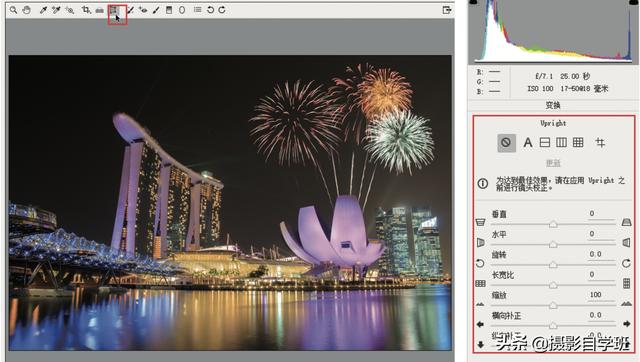
接下来,我们依次选择自动、水平、纵向和完全4个选项,可以看到针对当前例图,自动、纵向和完全,3项校正的效果较为接近,也符合我们的畸变调整预期。
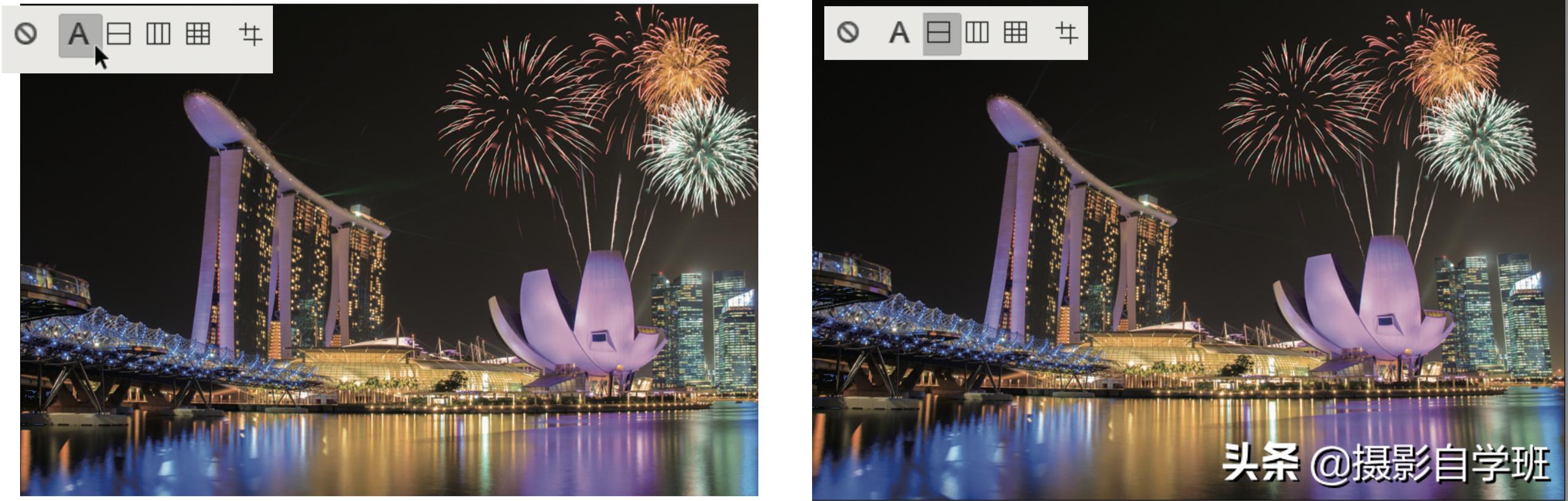
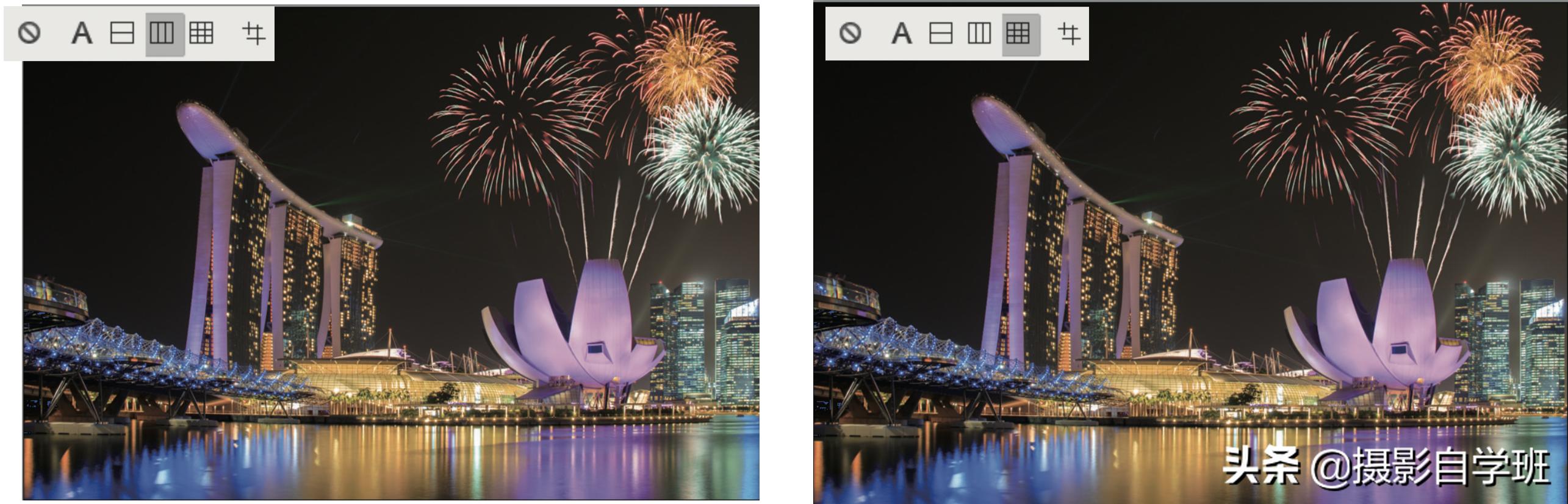
除了上述4种较为智能的畸变校正以外,还有一种使用参考线进行校正的方法也较为实用。操作时,需要绘制两条或两条以上参考线,以校正水平线和垂直线。
01、沿倾斜建筑物,拉出一条纵向参考线:
选择参考线选项,沿着左侧倾斜的建筑物拖曳鼠标,拉出一条纵向的参考线,此时画面并不发生任何变化。
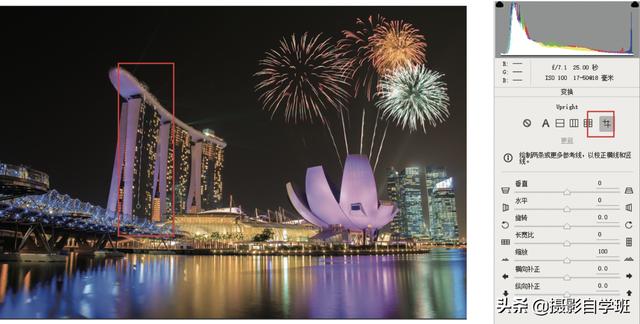
02、沿右侧建筑,拉出一条纵向参考线
沿着右侧倾斜的建筑物,拉出一条纵向参考线,可以看到,原本向画面内侧倾斜的建筑,被校正后,变得垂直。

03、手动微调右侧参数项:
由于校正过程中的图像像素偏移产生了透明像素,因此接下来还需要对校正后的参数,进行微调,去除透明像素。
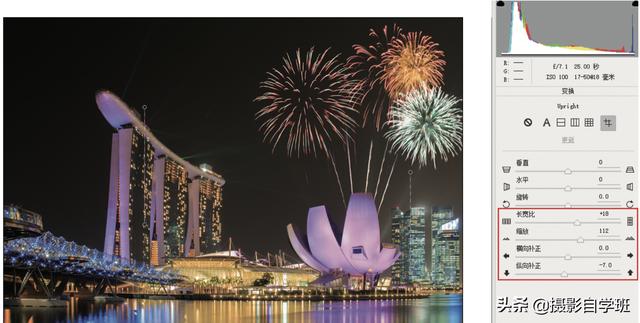
以上内容,节选自人民邮电出版社《数码摄影 完全自学教程》神龙摄影编著,摄影自学班已被授权发表。
点击下方,可直接购买:
若喜欢本篇教程,有劳大家,帮我点赞和转发哦!感谢朋友们!
欢迎朋友们关注摄影自学班!等你呦!
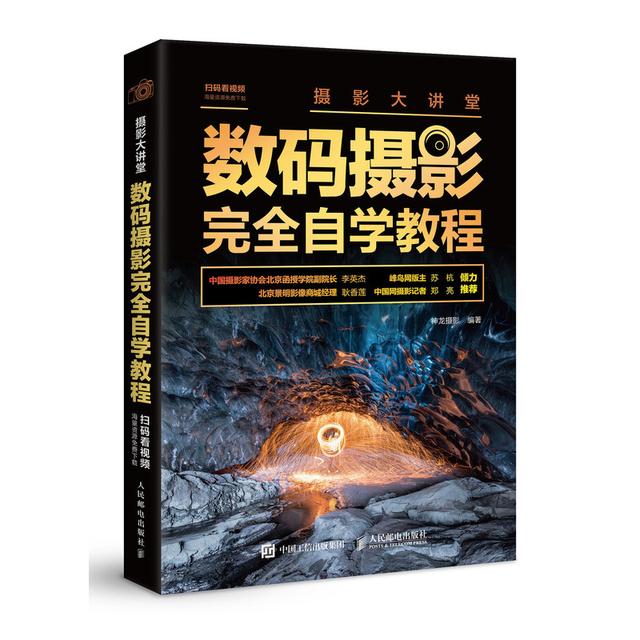







 本文介绍了如何使用Photoshop的Camera Raw中的变换工具来矫正照片的倾斜和畸变,特别是针对广角镜头拍摄的建筑照片。通过设置参考线进行水平和垂直校正,并调整参数以避免像素丢失,帮助摄影新手改善作品稳定性。
本文介绍了如何使用Photoshop的Camera Raw中的变换工具来矫正照片的倾斜和畸变,特别是针对广角镜头拍摄的建筑照片。通过设置参考线进行水平和垂直校正,并调整参数以避免像素丢失,帮助摄影新手改善作品稳定性。

















 被折叠的 条评论
为什么被折叠?
被折叠的 条评论
为什么被折叠?








